
Los 4 mejores métodos para obtener mensajes de iPhone en la PC [Actualizado]

No se puede negar que los teléfonos inteligentes facilitan el envío y la recepción de mensajes de texto con cualquier persona de nuestra lista de contactos. Además, su fácil portabilidad hace que sea conveniente compartir texto en la palma de la mano. A pesar de la conveniencia de enviar mensajes a otras personas en nuestros dispositivos, demasiados mensajes pueden sobrecargar nuestros teléfonos, lo que dificulta su administración.
Con miles de mensajes interminables almacenados en su dispositivo, encontrar una conversación específica que necesita y verificar su contenido puede ser bastante engorroso. Pero no te preocupes más; hay una manera de facilitar la gestión de mensajes: obtener mensajes de iPhone en la PC.
Sin embargo, la mayoría de la gente no sabe cómo recibir mensajes de iPhone en la PC. Es bastante simple; solo lea este artículo para aprender cómo ver los mensajes de texto del iPhone en la computadora.
Las aplicaciones de mensajería para iPhone como iMessage permiten a los usuarios sincronizarse con todas las conversaciones de texto sin importar dónde se encuentren. Puede transferir sus mensajes de forma rápida y cómoda desde su dispositivo a cualquier ordenador que desee. Esto facilita la gestión de textos de forma rápida y eficiente. Puede acceder a las conversaciones que desee desde su computadora sin sacar su iPhone.
Hay tres tipos de mensajes en el iPhone. Uno es iMessage, SMS (Servicio de Mensajes Cortos) y MMS (Servicio de Mensajería Multimedia).
iMessage comprende textos, fotos y videos que puedes enviar a través de iOS dispositivos y Mac.
SMS y MMS son fotos o textos que puedes compartir con otros teléfonos.
Además, los mensajes se transmiten a través de redes Wi-Fi o de datos móviles. Los SMS y MMS requieren un plan de mensajes de texto proporcionado por su proveedor de servicios inalámbricos.
Transferir mensajes desde el iPhone a una computadora puede ser fácil o difícil dependiendo del tipo de mensaje que desee mover. Sincronizar iMessage en una PC Windows podría ser un desafío porque la aplicación solo es compatible con dispositivos Apple como iPhone, iPod Touch, iPad y Mac.
Por lo tanto, debe usar una herramienta de transferencia de datos de iPhone para guardar mensajes de texto de iPhone en su PC.
No te puedes perder:
Un estudio comparativo sobre cómo obtener mensajes de texto de iPhone en Windows [Probado]
¿Cómo controlar hábilmente el iPhone desde la PC con / sin cable USB?
Lo creas o no, puedes acceder a los mensajes de texto de tu iPhone desde una PC. Contrariamente a la creencia popular, poseer un libro de Maccaro no es un requisito previo; con las herramientas y la información adecuadas, cualquiera puede ver fácilmente los textos de su iPhone en su computadora. Veremos varios métodos confiables para que todos aquellos que usan computadoras puedan aprovechar esta emocionante característica. Continúe leyendo para saber cómo acceder a los mensajes de iPhone en la PC.
Para ver los textos de tu iPhone desde un ordenador, tienes varias soluciones a tu alcance; algunos más sencillos que otros. Discutiremos los métodos en detalle a continuación.
Si desea explorar y leer mensajes de iPhone en su PC sin esfuerzo, puede usar Coolmuster iOS Assistant. Esta poderosa herramienta le permite ver los mensajes de su iPhone claramente en una pantalla grande de PC. Sin mencionar que puede exportar sin esfuerzo los mensajes que desee desde su iPhone a una computadora e incluso imprimirlos para su custodia. Su potente función de vista previa le permite elegir los textos que desee exportar. El software está diseñado para hacer que el acceso a los datos del iPhone en una PC sea más fluido y eficiente.
Este software de vanguardia simplifica los pasos y facilita la copia de seguridad y restauración de todos los datos del iPhone desde su iPhone a su computadora con un solo clic. Su interfaz fácil de usar hace que la exportación de datos sea muy sencilla, incluso para usuarios novatos. Además, es fácilmente compatible con varios dispositivos iPhone, lo que hace que la experiencia sea más fluida y eficiente.
Algunas características clave de Coolmuster iOS Assistant son las siguientes:
Si quieres probarlo, haz clic en el botón de abajo.
Aprenda a ver mensajes de texto de iPhone en una computadora con Coolmuster iOS Assistant en solo unos simples pasos:
01Inicie la herramienta en la PC
Primero, descargue e instale el Coolmuster iOS Assistant en su PC. Después de eso, ahora puede iniciarlo de inmediato. Use un cable USB que funcione para conectar su teléfono a la PC. La aplicación detectará inmediatamente su dispositivo. Presione la opción "Confiar" en la pantalla del iPhone si se le solicita.

02Haga clic en la opción Mensajes
Podrás acceder a la interfaz principal de tu ordenador. En el lado izquierdo de la ventana hay un panel con varias categorías; toca "Mensajes".

03Ver mensajes de iPhone en PC
Ahora puede acceder fácilmente a los mensajes de texto de su iPhone en una PC, con el contenido de cada mensaje que se muestra claramente. Seleccione mensajes específicos y expórtelos a la computadora con un solo clic. Presione el botón "Exportar" en el menú superior para exportarlos a la computadora.

Si, por alguna razón, ya no tiene acceso a su iPhone o faltan los textos que contiene, entonces la única forma de recuperarlos es a través de una copia de seguridad de su teléfono. Si usó iTunes para hacer una copia de seguridad de su iPhone en la computadora, los mensajes se almacenarán en la copia de seguridad. El problema es que no podrá acceder a sus datos en la copia de seguridad a menos que tenga un programa como iBackup Extractor. Es una herramienta confiable que le permite acceder directamente y extraer la información almacenada en la copia de seguridad de su dispositivo en su computadora.
A continuación, se explica cómo ver los mensajes de texto del iPhone en una computadora sin teléfono:
Paso 1. Inicie iBackup Extractor en la computadora y ábralo.
Paso 2. En su computadora, seleccione la opción "Administrador de copias de seguridad". Luego, haga clic en "historial de copias de seguridad". Accederás a la copia de seguridad de iTunes que contiene todos los mensajes de tu iPhone.
Paso 3. Elija la copia de seguridad que contiene sus mensajes. Después de abrirlo, verá varios datos en carpetas en el panel izquierdo. Haz clic en "iMessage/SMS" para abrir tus chats y verlos.
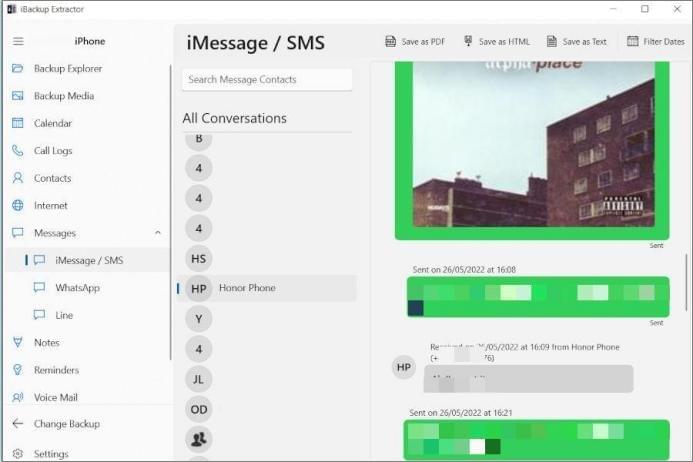
Te puede interesar:
Los 6 mejores programas de transferencia de SMS para iPhone
10 métodos para solucionar el problema de desaparición de mensajes de texto de iPhone
Otra forma de comprobar los mensajes de texto de tu iPhone en tu ordenador es utilizar EaseUS Mobimover. Esta eficiente aplicación lo ayuda a ver, modificar y almacenar todo el texto en la computadora. A continuación, se explica cómo verificar los mensajes de iPhone en la computadora:
Paso 1. Instala el Mobimover de EaseUS en el ordenador. Ejecútalo y conecta el iPhone.
Paso 2. Acceda a sus mensajes dirigiéndose a la página "Administración de contenido" y haciendo clic en la opción "Mensajes".
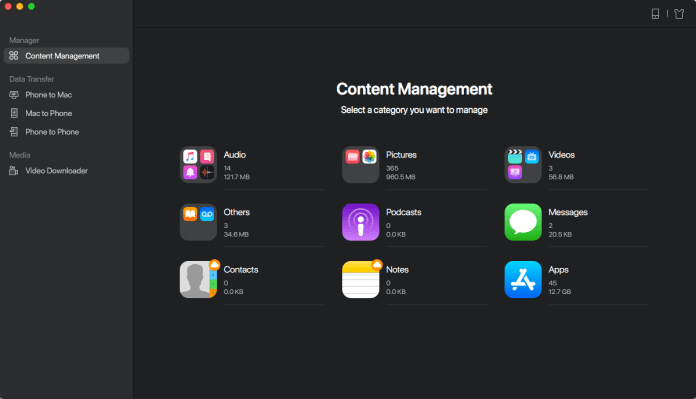
Paso 3. La aplicación proporcionará una lista completa de los mensajes de su iPhone, lo que le permitirá leer fácilmente cualquier conversación simplemente haciendo clic en ella. Además, puede guardar los mensajes directamente en su PC.
Propina: Si es un usuario Android , puede ver ¿Cómo ver mensajes de texto en la computadora para usuarios de teléfonos Android ? (Resuelto).
Con la capacidad del libro Macpara admitir funciones de iPhone, ver sus mensajes en él es más simple. Todo lo que necesita hacer es utilizar la aplicación de mensajería y seguir estos sencillos pasos para ver los mensajes de texto desde un iPhone con éxito.
Paso 1. Asegúrate de haber iniciado sesión con el mismo ID de Apple en tus dispositivos. Vaya a su aplicación Configuración, luego a "Mensajes" y habilite "Reenvío de mensajes de texto" activándola después de ver el nombre de su Mac.
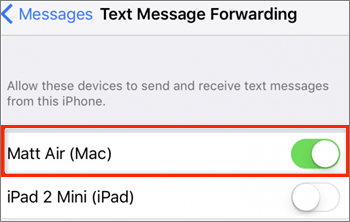
Paso 2. Activar Mensajes de iCloud en iPhone y Mac. Todos los mensajes de tu iPhone y SMS se sincronizarán entre ambos dispositivos.
Para hacer esto, abra su iPhone y diríjase a "Configuración" > "cuenta de iCloud" > seleccione "iCloud y active Mensajes".
En Mac, inicia sesión con tu ID de Apple. Luego dirígete a la pestaña Preferencias y haz clic en "Configuración". Desplázate hacia abajo hasta que encuentres "iMessage", luego asegúrate de que Mensajes en iCloud esté habilitado.
Paso 3. Ahora recibirá los mensajes de su iPhone en el Mac.
Leer más:
[Nuevo] ¿Cómo recuperar mensajes de texto de un iPhone roto de 5 maneras?
Ahora sabe cómo ver los mensajes de texto del iPhone en la computadora de forma gratuita. Las técnicas mencionadas en este artículo son las mejores y te ayudarán a ver libremente los mensajes de texto de Apple en la PC. Cada método tiene ventajas que garantizan que pueda recibir sus mensajes sin problemas. Además, si surge un problema con tu iPhone y necesitas acceder a un mensaje urgente, también hay una forma de acceder a ellos.
Para obtener resultados óptimos, utilice Coolmuster iOS Assistant. Es la mejor manera de ver los mensajes de tu iPhone en una PC. Le permite leer y transferir mensajes a su computadora de forma rápida y sin esfuerzo. Así que pruébalo y sorpréndete de lo fácil que puede ser revisar tus mensajes.
Artículos relacionados:
Cómo transferir mensajes de texto de Android a la computadora (Windows/Mac)
[Solucionado] ¿Cómo transferir álbumes de fotos de iPhone a PC con facilidad?
¿Cómo recuperar mensajes de texto eliminados en iPad?
Haga una copia de seguridad fácil de los mensajes de texto del iPhone en Gmail de 5 maneras
5 formas rápidas de recuperar mensajes de texto eliminados en iPhone sin computadora
¿Cómo encontrar mensajes ocultos o eliminados en iPhone sin problemas? [Guía completa]





